PemberitahuanX memungkinkan Anda mengimpor seluruh peringatan pemberitahuan, pengaturan, dan data analitik satu situs WordPress untuk mengekspor situs WordPress lain. Yang perlu Anda lakukan hanyalah mengonfigurasi fitur Impor/Ekspor NotificationX.
Lihat panduan langkah demi langkah di bawah ini untuk mengetahui cara mengonfigurasi NotificationX Impor/Ekspor:
Langkah 1: Navigasikan ke Pengaturan NotificationX #
Pertama, buka Dasbor WordPress NotificationX→Pengaturan→ LAIN-LAIN→Impor/Ekspor.
catatan: Pastikan kedua situs web Anda dibuat oleh WordPress dan NotificationX versi terbaru diinstal & diaktifkan sesuai.
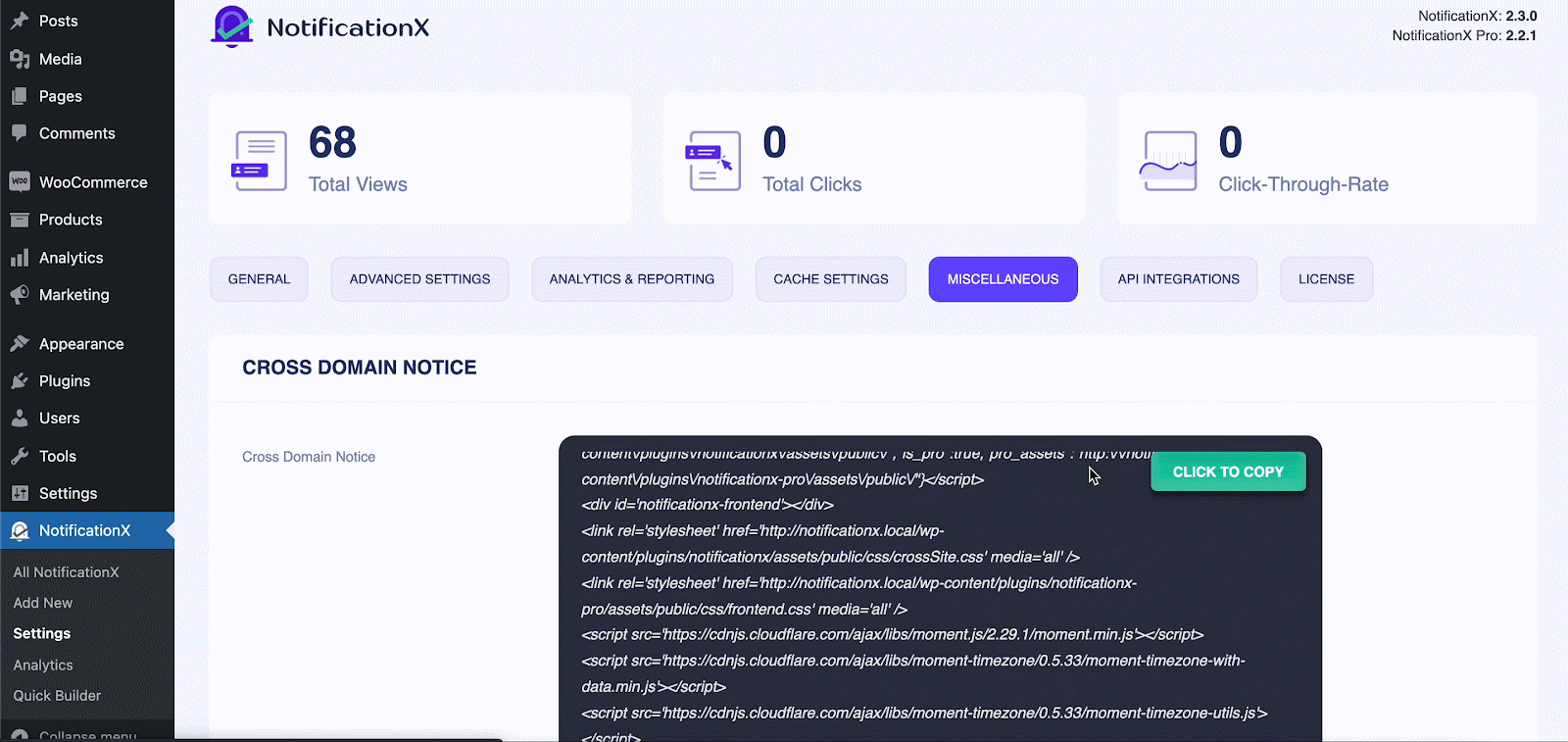
Langkah 2: Konfigurasikan Impor/Ekspor NotificationX #
Dari NotificationX Impor/Ekspor, Anda dapat mengekspor semua data notifikasi, analitik, setelan, atau semua data hanya dengan satu klik.
Cukup pilih apa yang ingin Anda ekspor ke situs WordPress baru atau lainnya dengan menekan tombol 'Ekspor' tombol.
catatan: NotificationX Impor/Ekspor hanya mendukung berkas JSON format. Jadi pastikan Anda telah mengekspor file JSON yang sama di situs WordPress lain, jika tidak, itu tidak akan berfungsi.
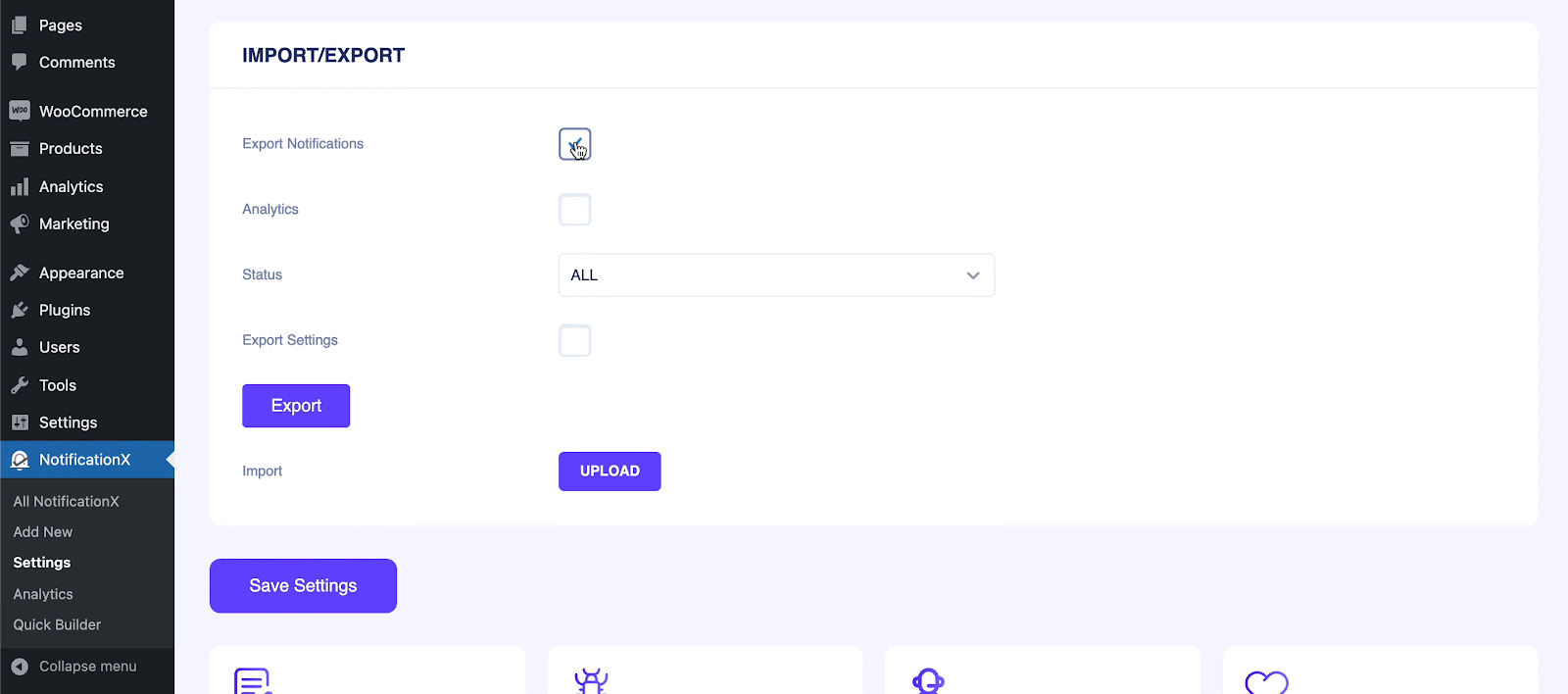
Setelah itu, kunjungi situs WordPress yang Anda butuhkan, dan navigasikan NotificationX→Settings→MISCELLANEOUS→Import/Export. Dari sana pilih file yang Anda ekspor dengan menekan tombol tombol 'Impor' seperti yang ditunjukkan di bawah ini.
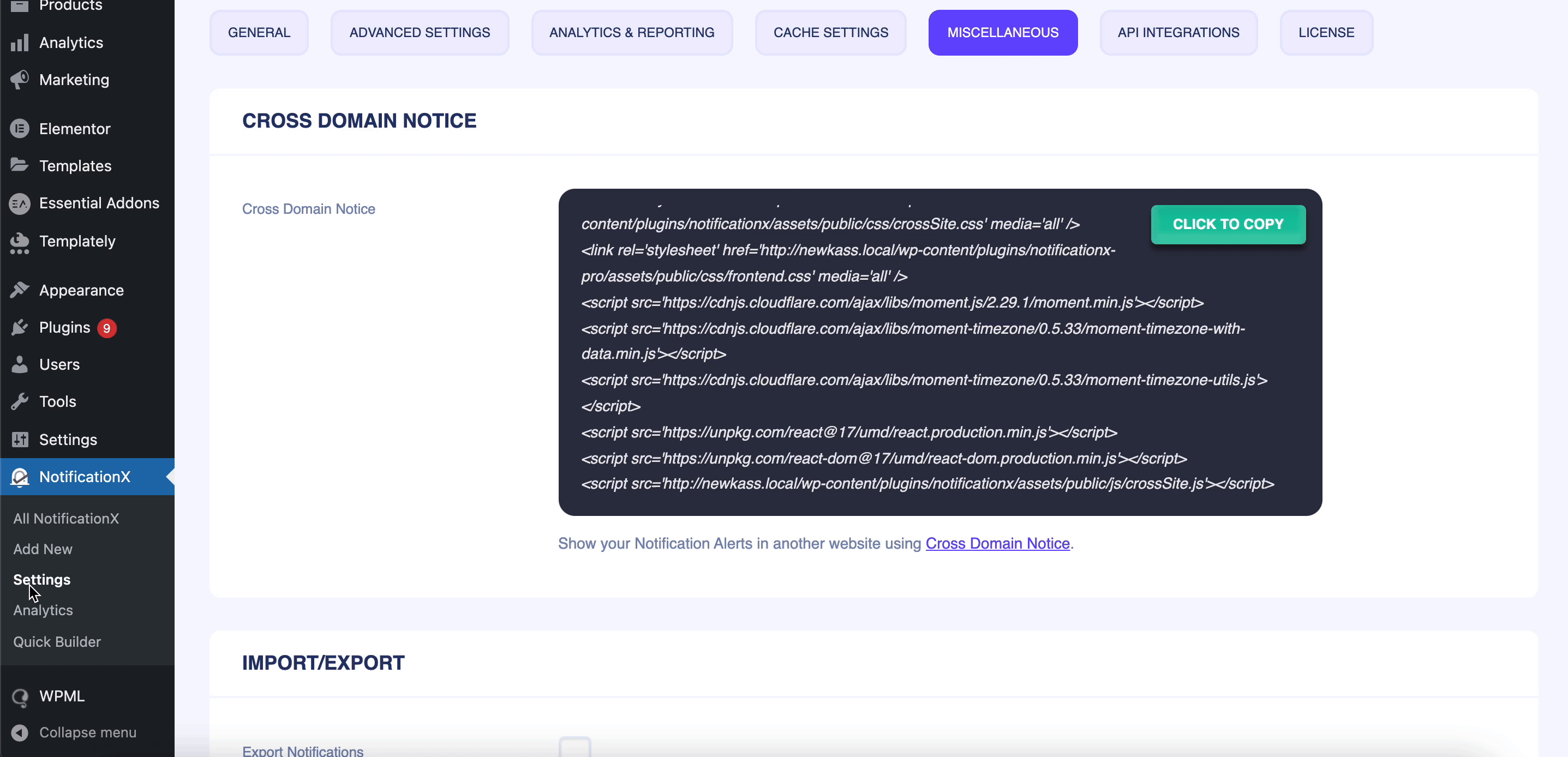
Ini adalah betapa sederhananya Anda dapat mengonfigurasi ini NotificationX Impor/Ekspor fitur berikut beberapa langkah sederhana.
Jika Anda menghadapi masalah apa pun atau membutuhkan bantuan lebih lanjut, jangan ragu untuk menghubungi kami Tim pendukung.







